WPS2019是一款很多小伙伴在工作或者学习中都会使用到的文档编辑软件,可以快速的编辑各种文档,让大家的工作学习更加方便。有些小伙伴还不清楚wps2019该怎么生成二维码,所以今天小编就为大家带来了生成二维码的方法,感兴趣的小伙伴可以一起来看看吧。
方法步骤:
1、打开wps2019,点击菜单栏上的“插入”菜单项。接着在打开的插入工具栏上点击“功能图”的下拉按钮。
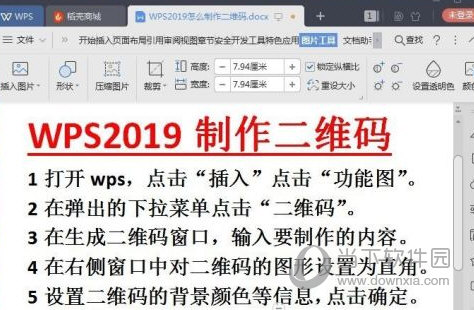
2、在弹出的功能图下拉菜单中我们点击“二维码”菜单项。
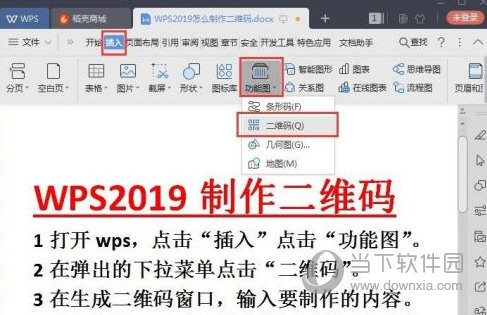
3、接着在打开的生成二维码窗口中,我们输入要制作的网址或是其它内容。
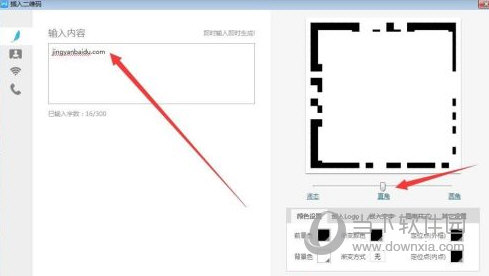
以上就是小编带来的软件生成二维码了,小伙伴们只需要按照文章的步骤进行就可以轻松生成了,希望这篇文章能够帮助到大家。